Table des matières
Tu as un VPS, il tourne bien, tu installes plein de trucs cool dessus… et un jour, tout plante. Ou pire : tu te fais hacker.
Ce cauchemar, je l’ai vécu, mais heureusement, je n'avais encore pas trop de chose sur mon VPS.
Alors j’ai fait mes recherches. Je te partage ici les solutions que j’ai explorées, testées, et retenues, avec le pourquoi derrière chaque choix.
Prérequis
- Avoir un VPS (of course)
- Utiliser coolify pour tout déploiement de service
- Choisir l'option avec base de donnée PostGres lors du déploiement des ressources lorsque c'est possible. Cela permet de bénéficier du système de backup automatique de Coolify, qu’on va voir plus loin.
1. Sauvegarder Coolify avec du S3 Storage
Coolify propose nativement une fonction de backup. Bonne nouvelle : elle est ultra simple à activer… à condition d’avoir un S3 Storage configuré.
🌐 Mon choix : Scaleway Object Storage
| Fournisseur | Prix pour 100 Go/mois | Détails & remarques |
|---|---|---|
| Wasabi | ~0,60 $ | 6 $/mois pour 1 To (stockage uniquement, sans frais d'e/s) |
| Scaleway | ~1,00 € (ou gratuit) | 75 Go gratuits + 0,02 €/Go/mois après (soit ~0,50 € pour 25 Go en plus) |
| Backblaze B2 | ~0,50 $ | 0,005 $/Go, donc 100 Go = 0,50 $ (hors frais de téléchargement) |
| Storj | ~1,50 $ | 0,015 $/Go pour 100 Go (réseau décentralisé, chiffrement natif) |
✅ En résumé :
- Backblaze B2 est le moins cher si on ne télécharge jamais les données.
- Scaleway est gratuit jusqu’à 75 Go et localisé en France, donc très pratique.
- Wasabi est simple, mais minimum 1 To (inutile si tu n’as pas besoin d’autant).
- Storj est plus éthique/Web3, mais un peu plus cher. C'est une solution qui me plait
➡️ J’ai choisi Scaleway, pour ses 75 Go gratuits, sa localisation en France (mes données restent dans l'UE)
2. Mise en place du backup dans Coolify
Étapes rapides
- Créer un bucket sur Scaleway :
👉 Créer un bucket - Créer une API key :
👉 Gérer les API Keys - Brancher le tout dans Coolify
- Dans l’interface :
Settings > S3 Storage - Copier les clés et l’URL du bucket
- Dans l’interface :
- Lancer ton premier backup
Settings > Backups > Run backup
📍 Une vidéo de démo YouTube peut t’aider si besoin.
3. Enregistrer la clé d’auth de ton app Coolify
Pour que ta sauvegarde en ton S3 storage soit utilisable de fois absolument la APP_KEY. Pour la trouver, va dans l'onglet terminal de Coolify et connecte toi dans le conteneur Localhost
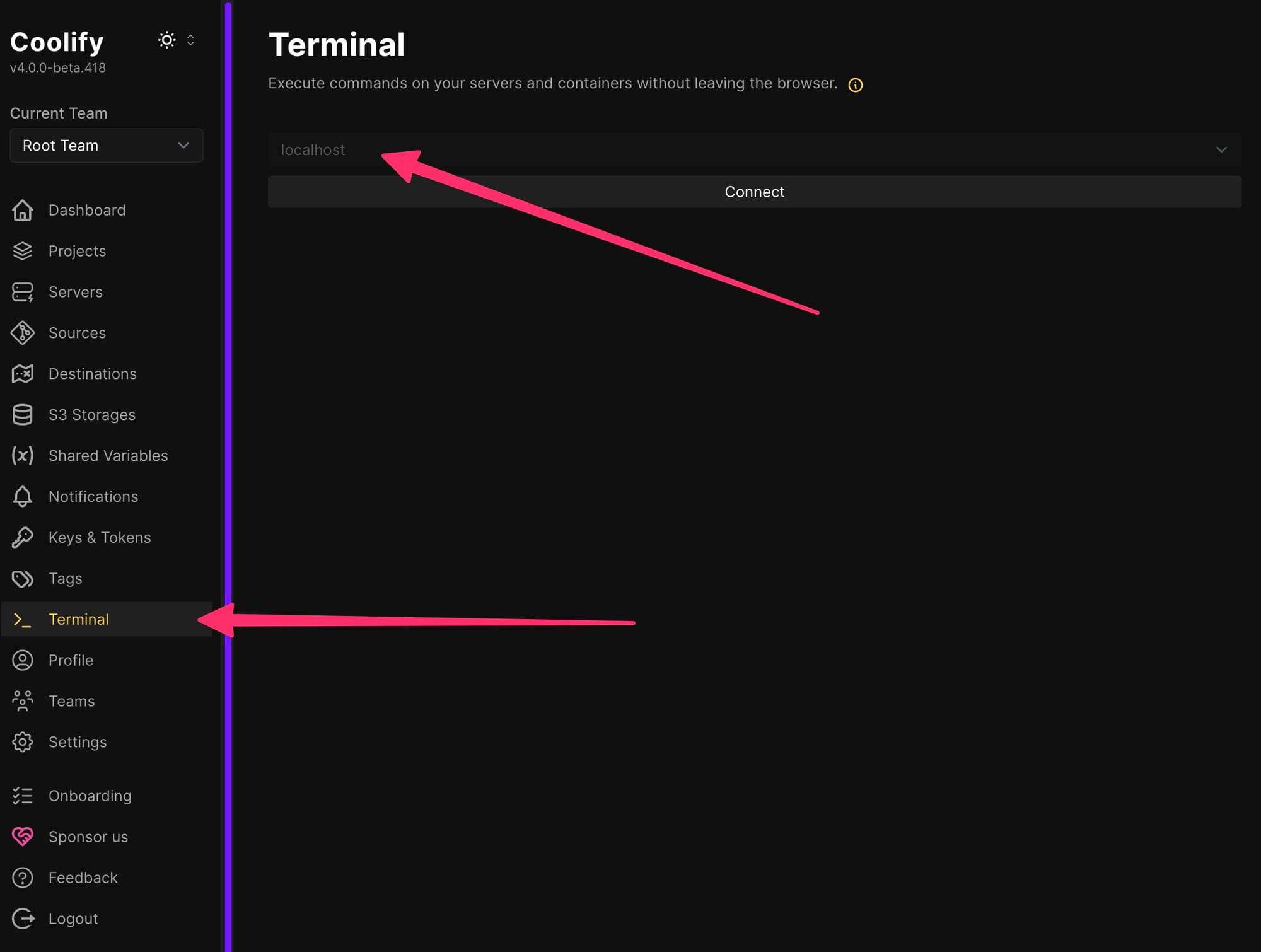
Dans le terminal, tu peux retrouver la APP_KEY en tapant ces commandes :
cd /data/coolify/source
ls -la | grep env
cat .env
➡️ Copie la variable APP_KEY dans ton gestionnaire de mots de passe (parce qu’un jour, tu en auras besoin).
4. Sauvegarder tes bases PostgreSQL (le vrai cœur de ton VPS)
Coolify permet de connecter directement une base PostgreSQL à ton S3 Storage pour des backups automatiques. C’est la fonction la plus importante selon moi.
✅ Pourquoi c’est crucial
Coolify, tu peux le réinstaller.
Tes données… pas vraiment.
Et la plupart des services que tu installes (n8n, Supabase, Ghost, umami…) reposent sur des bases PostgreSQL.
🔄 Comment faire
- Va dans l’onglet
Resources - Sélectionne la ressource dont tu veux sauvegarder les données (exemple : n8n)
- Trouve le service de base de donnée PostGres associé à cette ressource
- Sélectionne
Backup - Branche le S3 Storage
- Choisis une fréquence (quotidienne, hebdo…)
C’est plug & play, même pas besoin de ligne de commande.
Je trouve cette solution particulièrement intelligente. En effet, avec Coolify, il est très facile de réinstaller une ressource. Tu n'as aucune ligne de code à taper, tu as juste à sélectionner la ressource que tu veux. Donc en soit, on s'en fiche de sauvegarder ça, on sait très bien que ce sera simple à redéployer.
En revanche, tes données, qui sont hébergées dans les bases de données Postgres, elles ne sont pas réinstalables. Il faut que tu les sauvegardes quelque part et justement, se regarder que cette partie, ça permet d'être léger et en plus c'est facile puisque c'est plug & play.
5.Sauvegarder son l'instance coolify elle même
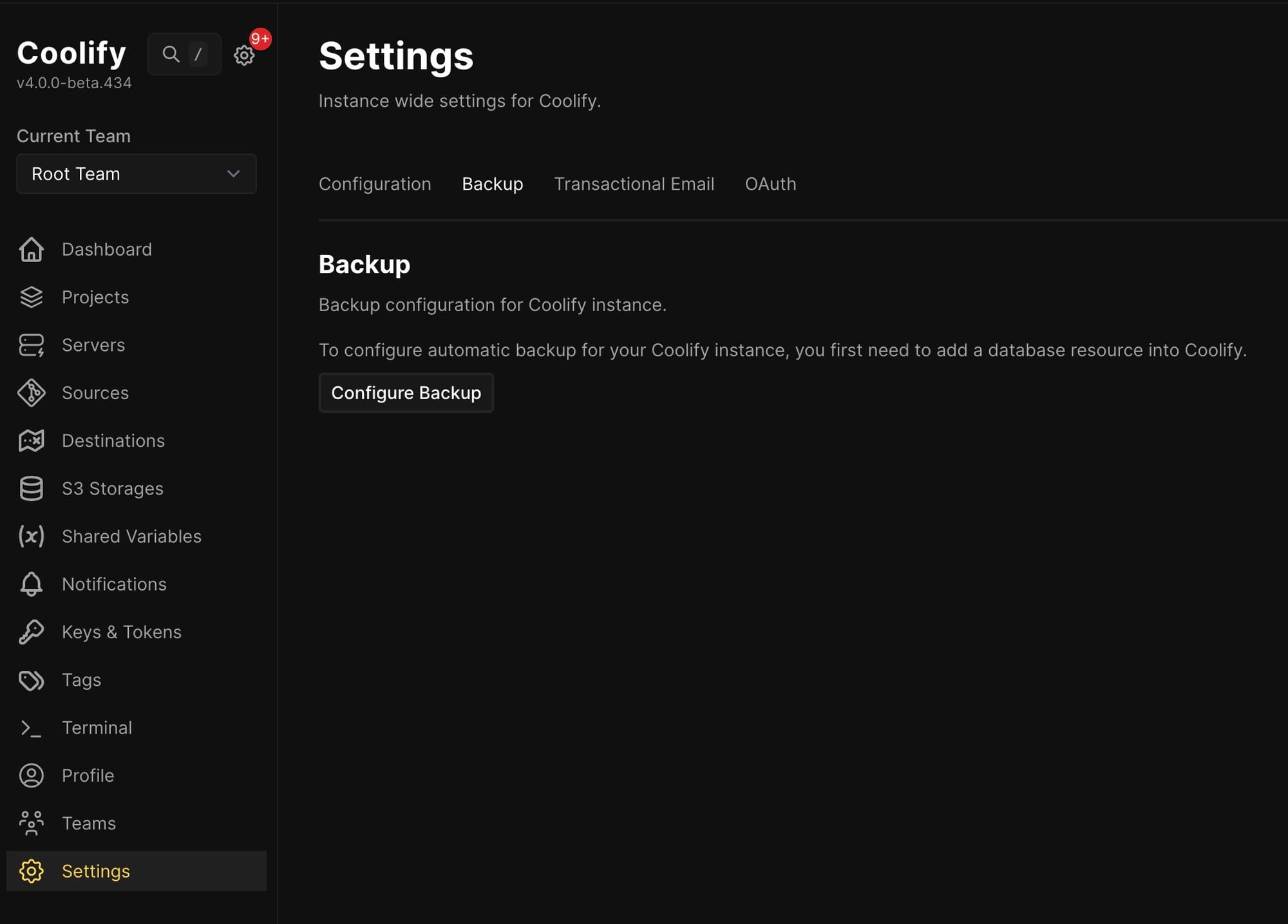
Maintenant que tu as sauvegardé les services reposant sur du Postgres ET que tu as ta appkey va dans tes settings et sauvegarde ton coolify lui-même. Ça va permettre de sauvegarder tes settings Coolify.
5. Et si tu veux aller plus loin…
Si tu veux sauvegarder aussi les conteneurs Docker, les fichiers de conf ou d'autres ressources extérieures à Coolify… c’est possible.
A titre perso, j’ai élaboré un script de sauvegarde multi-VPS avant de découvrir la fonction back-up des bases de donnée PostGres de Coolify.
Pourquoi ?
- Il sauvegarde toutes les ressources Docker, même celles qu’on peut réinstaller facilement
- Il prend beaucoup de place
- Et surtout… j’ai pas envie de me rajouter de la complexité pour rien
Bref, je préfère un backup simple, ciblé sur l’essentiel : mes données.
Je n'utilise personnellement plus ce script mais je te le partage quand même, il peut t’être utile si tu as d’autres besoins.
🧠 Résumé : ma stratégie de backup VPS
- ✅ Coolify sauvegardé via S3 (Scaleway).
- ✅ Bases PostgreSQL branchées à S3
- ❌ Pas de backup inutile des containers (je peux les redéployer)
- 🔐 AppKey coolify sauvegardée dans un gestionnaire sécurisé
Et toi, t’as prévu une stratégie de backup… ou tu vis dangereusement ?
📚 Liens utiles
- 🔗 Documentation Coolify : Backup & Restore
- 🔗 Configurer un S3 Storage
- 📍 Vidéo tuto Coolify + S3
- 🧠 Automatiser le backup de n8n avec Coolify
- 🔐 Sauvegarder Supabase manuellement
- 🕒 Programmer des tâches cron avec Coolify
Besoin d’un coup de main pour cette partie technique ?
Je sais que parfois, même bien expliqué, un workflow reste intimidant.
Si tu préfères qu’on le mette en place ensemble, contacte-moi : je suis freelance en automatisation, et je peux t’aider à passer de “je devrais le faire” à “c’est déjà en place”.
Sinon, continue de piocher dans les ressources du site, elles sont faites pour ça ✌️
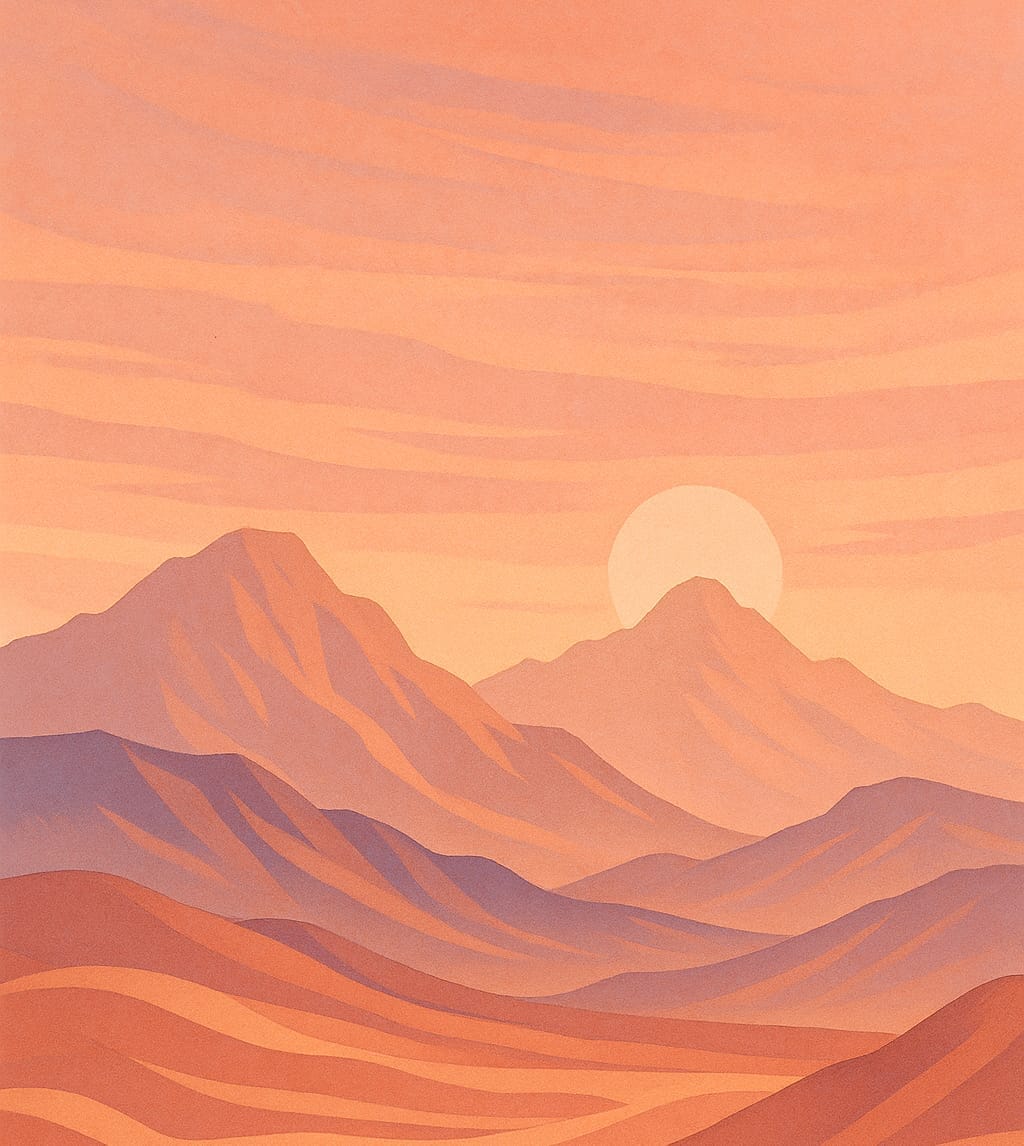
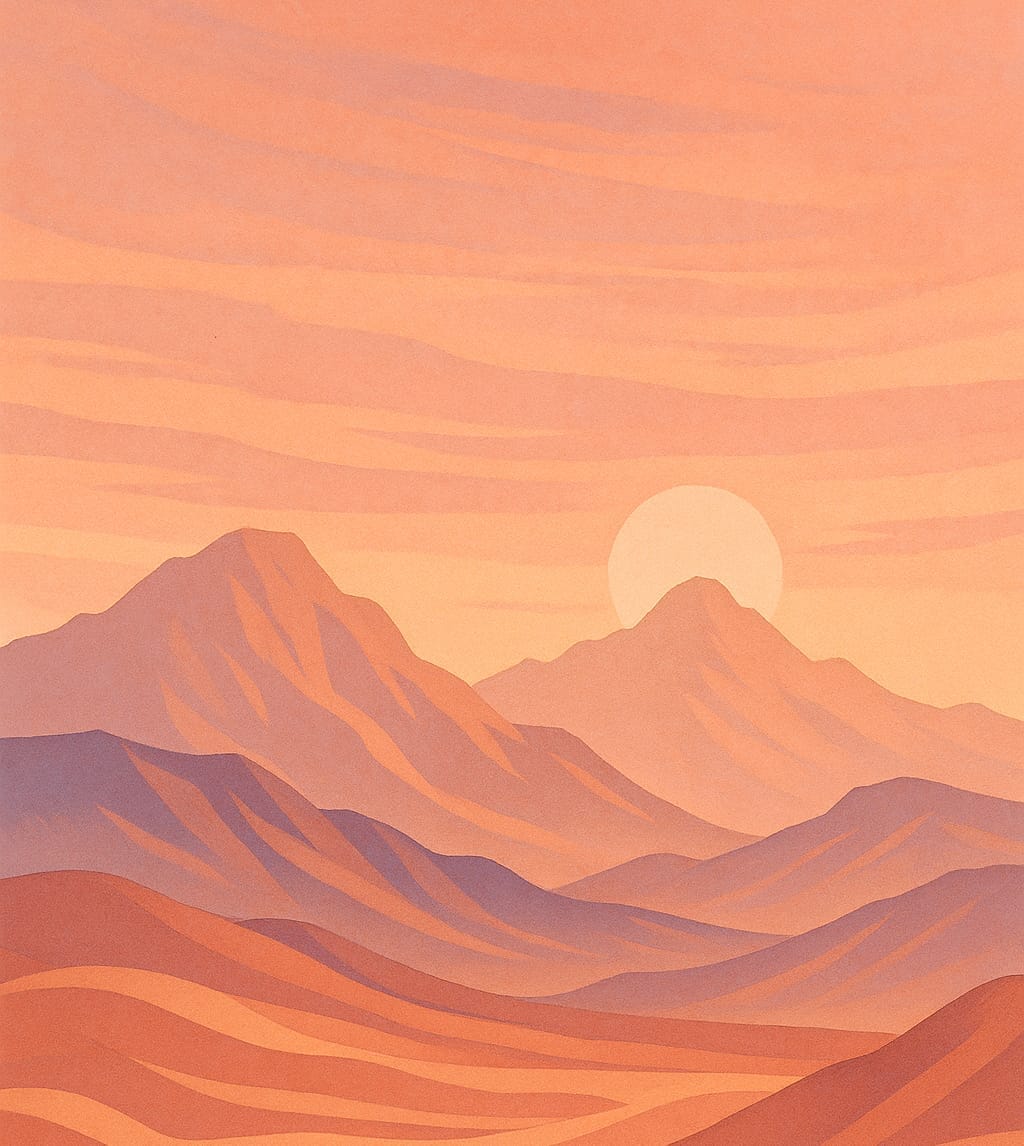

Commentaires